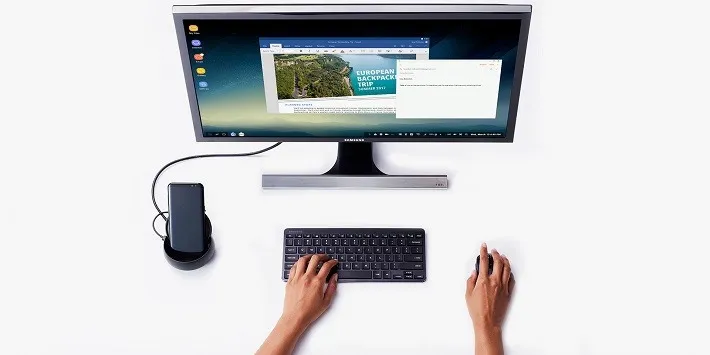Khi kết hợp Galaxy S8 và chiếc dock nêu trên, chúng ta sẽ có ngay một thiết bị làm việc ở bất kì nơi đâu – Nhưng bạn đã biết cách sử dụng Samsung DeX hay chưa?
Khi kết hợp Galaxy S8 và chiếc dock nêu trên, chúng ta sẽ có ngay một thiết bị làm việc ở bất kì nơi đâu – Nhưng bạn đã đọc hướng dẫn sử dụng Samsung Dex và smartphone hay chưa?
Bạn đang đọc: Hướng dẫn sử dụng Samsung DeX và Galaxy S8
Đầu tiên, chúng ta sẽ cần một màn hình hiển thị có cổng HDMI, cũng như phím và chuột (không dây hay có dây đều được). Nếu được lựa chọn, nên ưu tiên sử dụng combo thiết bị ngoại vi không dây, vì sẽ tiết kiệm được cổng USB, dành cho trường hợp sử dụng thêm ổ cứng, USB để chép dữ liệu.
Các bước tuần tự để thiết lập Samsung Dex
- Kết nối dock Dex với màn hình bằng dây HDMI
- Kết nối sạc nhanh với dock Dex.
- Kết nối phím và chuột: Trong trường hợp sử dụng combo phím chuột có dây, chỉ cần kết nối chung với cổng USB, còn nếu bạn sử dụng phím và chuột bluetooth, người dùng buộc phải thiết lập các kết nối giữa thiết bị với smartphone trước khi gắn Galaxy S8 vào dock.
- Trượt phần nắp che ở phía trên của dock và đặt Galaxy S8 vào đúng vị trí trong dock DeX, đảm bảo cổng USB Type-C đã “ăn điện” với Galaxy S8.

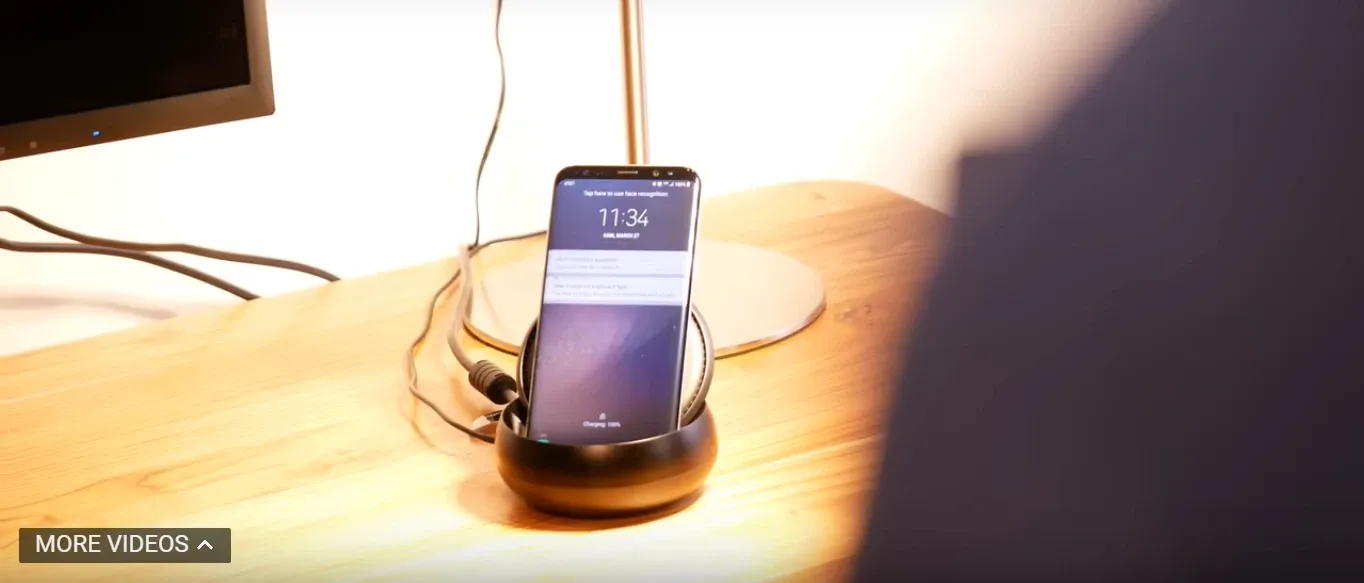
Quá trình khởi động diễn ra
Sau khi hoàn thành mọi thứ, màn hình của smartphone sẽ chỉ còn là màu đen, và màn hình hiển thị thông qua dây HDMI sẽ xuất hiện logo Samsung DeX.
Tìm hiểu thêm: Mẹo tạo tên, nickname với phông chữ độc đáo trên Windows 10
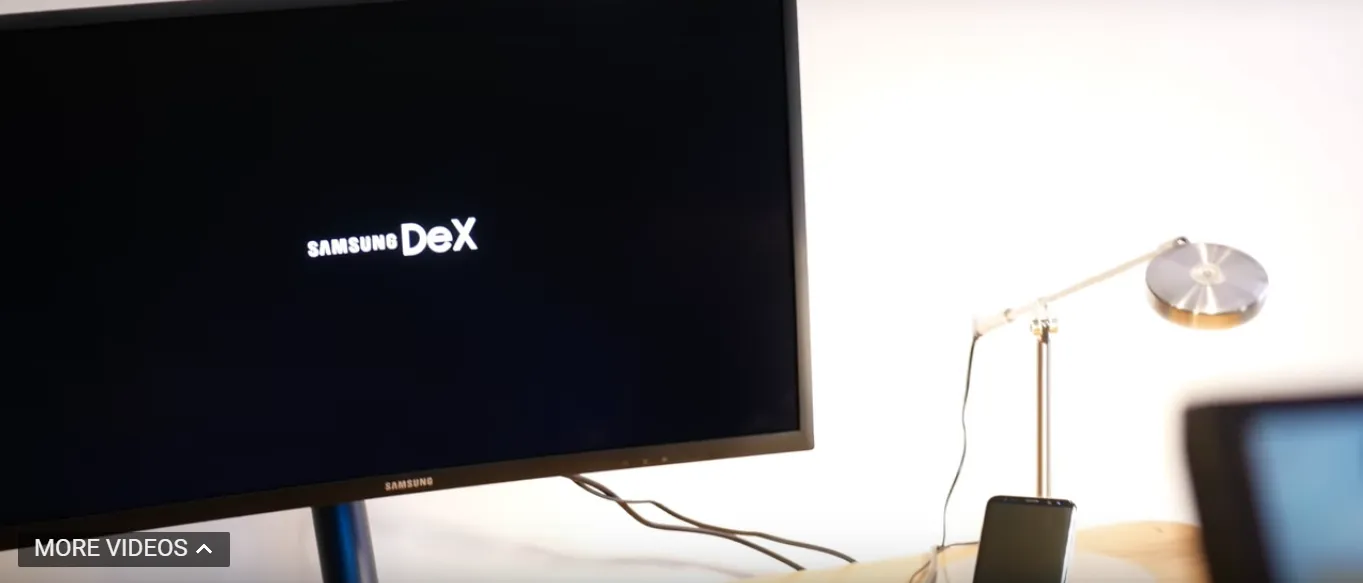
Đợi một chút sẽ vào được giao diện chính, tiếp đến mở khóa Samsung DeX thông qua các nhận dạng bảo mật bằng cách vẽ hình, mã PIN, cảm biến vân tay hay khuôn mặt tương tự như quá trình sử dụng bình thường.
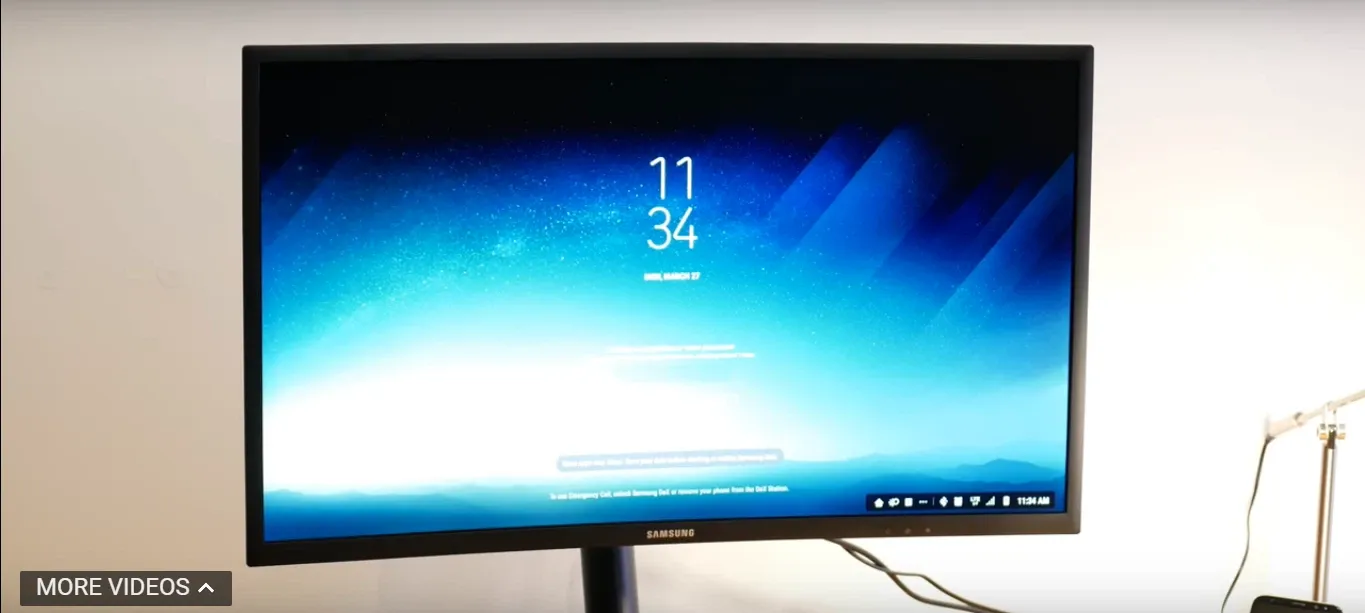
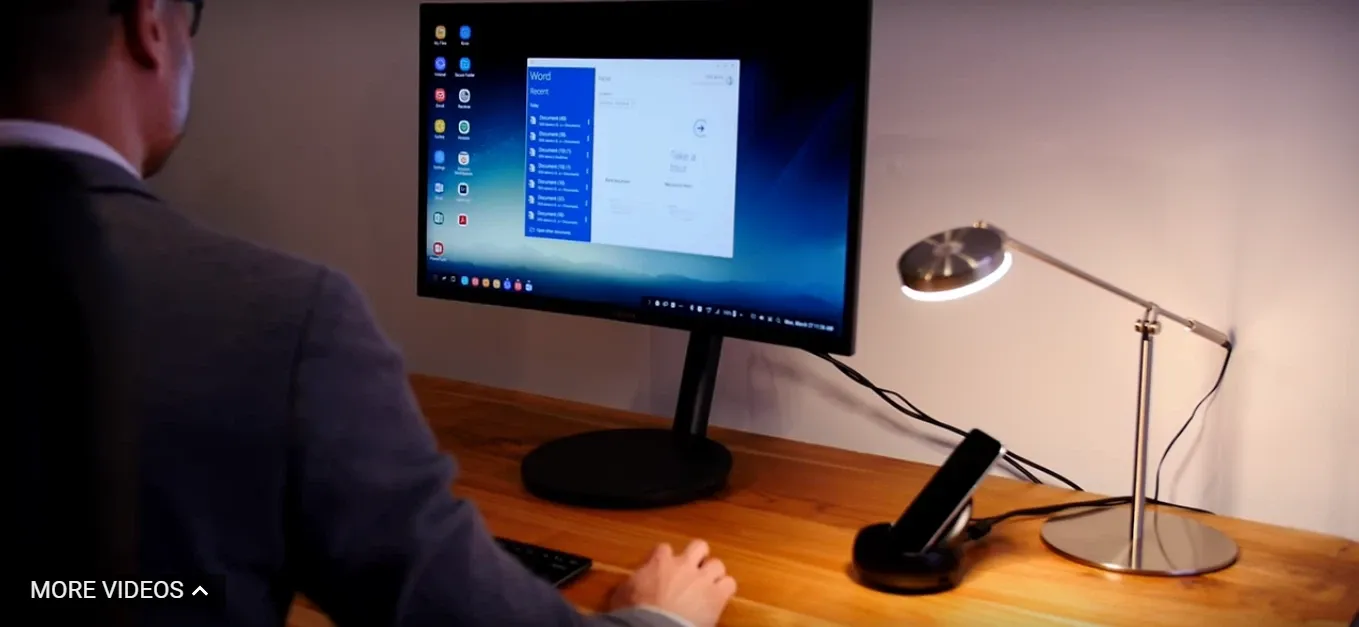
>>>>>Xem thêm: Hướng dẫn sử dụng tính năng tự động xóa tin nhắn trên Telegram vô cùng đơn giản
Xem thêm:
– Đánh giá sơ bộ laptop Surface mới: Đẹp nhức nách !!
– Chính thức: Qualcomm đã gởi thư mời cho sự kiện ra mắt Snapdragon 660 sắp tới
DLQ